如何處理w7系統不顯示u盤盤符
發布時間:2022-05-26 文章來源:xp下載站 瀏覽:
|
Windows 7,中文名稱視窗7,是由微軟公司(Microsoft)開發的操作系統,內核版本號為Windows NT 6.1。Windows 7可供家庭及商業工作環境:筆記本電腦 、平板電腦 、多媒體中心等使用。和同為NT6成員的Windows Vista一脈相承,Windows 7繼承了包括Aero風格等多項功能,并且在此基礎上增添了些許功能。 遇到過w7系統不顯示u盤盤符的問題嗎?我們要如何解決w7不顯示u盤盤符的問題呢?你把u盤插入win7系統,卻在我的電腦中不能看到u盤盤符,w7系統不顯示u盤怎么回事呢?windows7之家小編也曾有此疑慮,最終發現是系統沒有給U盤分配盤符號。下面要說的就是如何解決w7系統不顯示u盤盤符了。 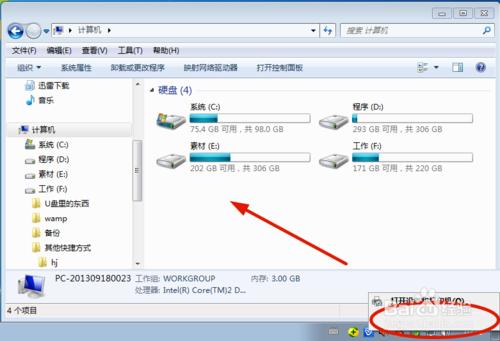 如何解決w7系統不顯示u盤盤符圖1 方法/步驟 右鍵單擊“我的電腦”>>“管理”,進入“計算機管理界面”。 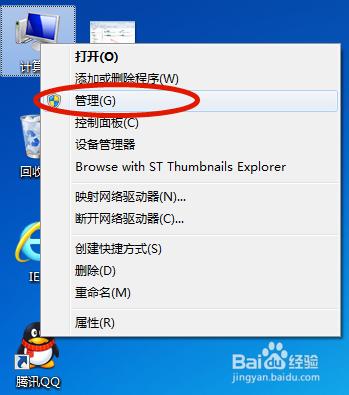 如何解決w7系統不顯示u盤盤符圖2 在“計算機管理界面”中>>“磁盤管理”,可以看到U盤是識別出來了,但沒有磁盤盤符號。這里我們給U盤添加個磁盤盤符號。  如何解決w7系統不顯示u盤盤符圖3 在界面中,右鍵單擊U盤項>>選擇“更改驅動器號和路徑”。  如何解決w7系統不顯示u盤盤符圖4 點擊“添加”按鈕,進入下一步。 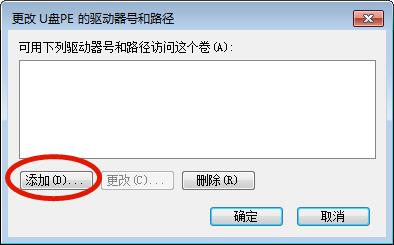 如何解決w7系統不顯示u盤盤符圖5 選擇“分配以下驅動器號”,然后在右側的下拉框內,選擇驅動器磁盤號,然后后點擊“確定”按鈕。  如何解決w7系統不顯示u盤盤符圖6 最后重新打開“我的電腦”,這個猶抱琵琶半遮面的U盤盤符出現了吧 :) 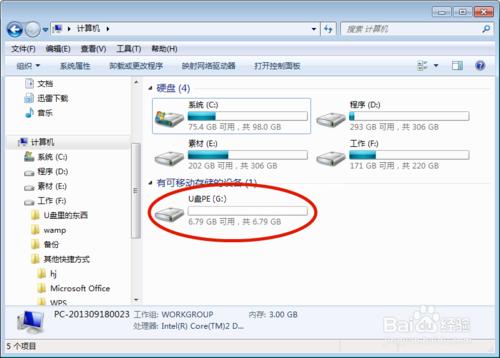 如何解決w7系統不顯示u盤盤符圖7 如上所述就是相關如何解決w7系統不顯示u盤盤符的全部內容了,初始,小編遇到了w7不顯示u盤盤符的情況時,也是一頭霧水的,嘗試了n次失敗之后,那個鬧心感覺啊,不過皇天不負有心人,經過多番折騰終于解決了windows7系統安裝版不顯示u盤的問題了,希望小編的經驗也能幫到你解決w7不顯示u盤盤符的問題。 Windows 7簡化了許多設計,如快速最大化,窗口半屏顯示,跳轉列表(Jump List),系統故障快速修復等。Windows 7將會讓搜索和使用信息更加簡單,包括本地、網絡和互聯網搜索功能,直觀的用戶體驗將更加高級,還會整合自動化應用程序提交和交叉程序數據透明性。 |
本文章關鍵詞: 如何處理w7系統不顯示u盤盤符
相關文章
上一篇:WIN764位如何設置U盤打開
下一篇:w7臺式機前置耳機沒聲音處理方法
本類教程排行
系統熱門教程
本熱門系統總排行

